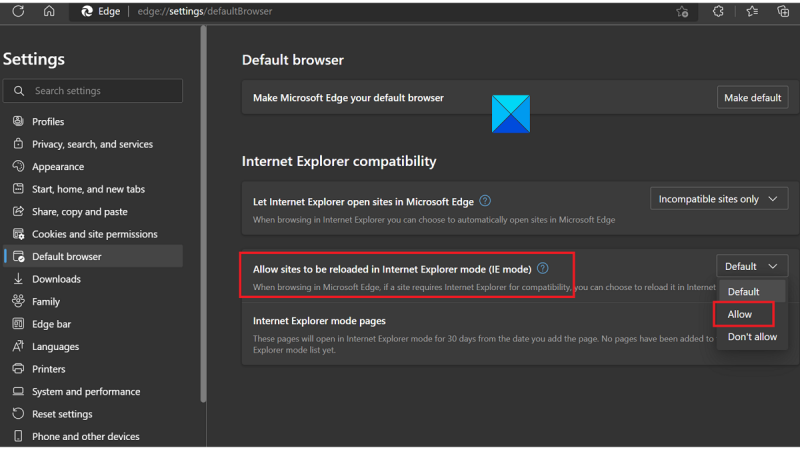Ang Unity Web Player ay isang browser plugin na ginagamit upang patakbuhin ang Unity content. Gayunpaman, kung minsan ang plugin ay hindi gagana nang tama sa Chrome o Firefox, na nagdudulot ng mga problema para sa mga user. Mayroong ilang mga bagay na maaari mong gawin kung nagkakaproblema ka sa Unity Web Player sa iyong browser. Una, subukang i-restart ang iyong browser. Kung hindi iyon gumana, subukang i-install muli ang plugin. Kung nagkakaproblema ka pa rin, may ilang iba pang bagay na maaari mong subukan. Ang isa ay upang i-clear ang cache at cookies ng iyong browser. Ang isa pa ay upang huwag paganahin ang anumang iba pang mga plugin ng browser na maaaring na-install mo. Kung nagkakaproblema ka pa rin, maaari mong subukang makipag-ugnayan sa suporta sa Unity. Maaaring matulungan ka nilang i-troubleshoot ang isyu.
Unity Web Player ay isang gaming platform na sumusuporta sa maraming sikat na laro. Nakilala ito ng maraming nangungunang media outlet at ina-update paminsan-minsan. Gayunpaman, napansin iyon ng maraming mga gumagamit maaaring i-install ang platform ngunit hindi gumagana . Kung nahaharap ka sa parehong problema, mangyaring basahin ang artikulong ito para sa isang solusyon.
Naka-install ang Unity Web Player ngunit hindi gumagana sa Chrome o Firefox
Ang ugat ng problema ay ang karamihan sa mga nangungunang browser ay huminto sa pagsuporta sa mga plugin ng NPAPI na orihinal na ginamit ng Unity web player. Ngayon ang player mismo ay lumipat sa teknolohiya ng WebGL. Kung naka-install ang Unity Web Player ngunit hindi gumagana sa Chrome o Firefox, subukan ang mga sumusunod na solusyon sa pagkakasunud-sunod:
i-convert ang vce sa pdf online
- Gamitin sa Edge sa IE mode
- I-install ang mga mas lumang bersyon sa browser sa VirtualBox sa Windows
- I-install ang pinahabang bersyon ng suporta ng Firefox
- Gamitin ang bagong tool ng Unity
1] Gamitin sa Edge sa IE mode

paganahin ang hibernation windows 10
Maaaring hindi gumana ang Unity web player sa Microsoft Edge at natapos na ang suporta sa IE11. Kahit na ito ay gagana nang maayos sa IE11. Kaya, narito ang maaari mong gawin. Maaaring ma-access ang Unity Web Player gamit ang IE Mode sa Microsoft Edge. Ang pamamaraan ay ang mga sumusunod:
- bukas Microsoft Edge .
- Mag-click sa tatlong tuldok sa kanang sulok sa itaas.
- Pumili Mga setting mula sa menu.
- SA Mga setting menu, pumunta sa Default browser tab sa listahan sa kaliwa.
- Sa kanang panel na naaayon sa Payagan ang mga site na mag-reload sa Internet Explorer mode (IE mode), palitan ang dropdown na menu sa Payagan .
- I-restart ang iyong browser at dapat ay magagamit mo Unity Web Player .
2] Mag-install ng mga mas lumang bersyon sa browser sa VirtualBox sa Windows.
Ang VirtualBox ay isang hiwalay na espasyo sa Windows kung saan maaari kang mag-install ng mga programa sa isang hiwalay na independiyenteng espasyo. Maaari mong gamitin ang mga mas lumang bersyon ng mga browser upang patakbuhin ang Unity web player. Kung patakbuhin mo ang mga mas lumang bersyong ito sa iyong regular na Windows, salungat ang mga ito sa mga susunod na bersyon. Kaya, subukang i-install ang mga mas lumang bersyon na ito ng mga sumusunod na browser sa Windows Virtual Box upang patakbuhin ang Unity web player:
- bersyon 45 ng Chrome
- bersyon 50 ng Firefox
- Opera Bersyon 37
3] I-install ang Firefox extended support release
Ang pinahabang bersyon ng suporta ng Firefox ay isang bersyon ng Firefox na nag-i-install lamang ng mga kritikal na update, hindi lahat. Walang mga update sa bersyong ito na hindi nakikilala ang mga plugin ng NPAPI. Maaaring suportahan ng build na ito ang Unity web player. Maaari mong i-download ang bersyon na ito mula sa mozilla.org .
4] Gamitin ang bagong tool ng Unity
Hindi tulad ng Unity Web Player, ang bagong tool ay gumagamit ng WebGL. Maaari ka pa ring maglaro ng maraming laro gamit ang bagong player na ito. Gayundin, hindi ito haharangin ng mga browser dahil gumagamit ito ng ibang teknolohiya. Sa halip, maaari kang maglaro ng marami pang bagong laro gamit ang software na ito. Maaari itong i-download mula sa unity.com .
Libre ba ang Unity Web Player?
Ang software ng Unity Web Player ay ibinibigay nang walang bayad. Ang lahat ng mga tampok nito ay libre din, at maraming mga laro ay libre din. Gayunpaman, mayroong ilang mga nakatagong gastos tulad ng mga pag-upgrade. Gayunpaman, ang Pro na bersyon ng Unity Web Player ay binabayaran.
iobit bintana 10
Ano ang Unity Web Player at kailangan ko ba ito?
Ang Unity Web Player ay isang platform na nagbibigay-daan sa iyong maglaro ng mga 2D at 3D na laro. Pinapayagan ka ng manlalaro na ma-access ang mga ito sa browser. Sa halip, isa ito sa mga unang makina na sumusuporta sa mga 3D na laro. Ang ilan sa mga larong ito ay gusto pa rin ng mga user, kaya naman ginagamit nila ang Unity web player.